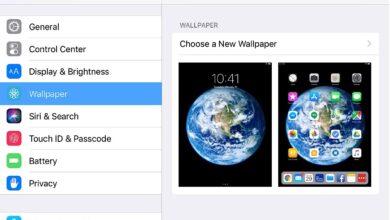Si vous êtes préoccupé par la sécurité de votre iPad, verrouillez la tablette avec un code numérique ou un mot de passe alphanumérique. Un iPad verrouillé ne peut être utilisé qu’après la saisie du mot de passe ou du code.
Les étapes décrites ci-dessous fonctionnent pour tous les modèles d’iPad.
Contenu
Devriez-vous sécuriser votre iPad avec un code d’accès ?
Les codes d’accès ne sont pas obligatoires, mais ils constituent une bonne pratique de sécurité.
L’une des raisons de verrouiller un iPad avec un code d’accès est d’empêcher un étranger de fouiner si vous perdez l’iPad ou s’il est volé, mais il y a d’autres raisons de verrouiller votre iPad. Par exemple, si vous avez de jeunes enfants dans votre foyer, vous pouvez envisager un mot de passe pour qu’ils ne puissent pas ouvrir des applications comme Netflix et trouver des vidéos que vous ne voulez pas qu’ils regardent.
Comment protéger votre iPad par un mot de passe
Les paramètres du mot de passe pour l’iPad se trouvent dans l’application Paramètres.
-
Ouvrez l’application Paramètres à partir de l’écran d’accueil.
-
Sélectionnez Identification et code d’accès tactile. Si votre iPad n’est pas équipé d’un scanner d’empreintes digitales, choisissez Code d’accès. Les nouveaux iPads utilisent Identification du visage et code d’accès à la place.
-
Appuyez sur Tournez le code d’accès Sur dans le panneau de droite.
-
Utilisez le clavier pour entrer un code d’accès. Ou, appuyez sur Options de code d’accès et choisir une méthode d’authentification différente telle que Code alphanumérique personnalisé, Code numérique personnaliséou Code numérique à 4 chiffres.
-
Saisissez à nouveau le mot de passe ou le code d’accès lorsqu’on vous le demande.
-
Tapez votre mot de passe Apple ID, puis appuyez sur Continuer.
-
Attendez que le code ou le mot de passe soit défini et que la zone de texte ou le clavier disparaisse.
-
Quittez l’application Paramètres et verrouillez l’iPad pour vérifier qu’il est sécurisé.
Avant de quitter les paramètres de verrouillage du code d’accès
L’iPad vous demandera désormais le code d’accès avant de vous laisser entrer dans l’écran d’accueil, mais certaines choses sont encore accessibles depuis l’écran de verrouillage.
Siri est accessible depuis l’écran de verrouillage. Si vous l’utilisez comme assistant personnel, vous pouvez organiser des réunions et des rappels sans déverrouiller votre iPad, ce qui vous fera gagner un temps précieux. En revanche, Siri permet à n’importe qui de fixer ces réunions et rappels. Si vous voulez garder vos informations privées privées, basculez Siri pour qu’il ne puisse pas être utilisé à partir de l’écran de verrouillage.
Envisager de désactiver l’accès à Vue d’aujourd’hui et Centre de notification de l’écran de verrouillage. Ces éléments permettent d’accéder aux rappels de réunions, à votre agenda quotidien et aux widgets iPad que vous avez installés. Désactivez-les à partir de l’écran de verrouillage pour rendre votre iPad super sécurisé.
Si l’identification faciale est activée, vous pouvez également exiger que les notifications ne s’affichent que si l’iPad reconnaît votre visage.
Vous pouvez également désactiver le contrôle de la maison à partir de l’écran de verrouillage. Si vous avez des appareils intelligents dans votre maison (comme un thermostat intelligent, une porte de garage, des lumières ou un verrou de porte d’entrée), limitez l’accès à ces fonctions à partir de l’écran du verrou. Envisagez de désactiver cette fonction si vous avez des dispositifs intelligents qui permettent d’entrer dans votre maison.
Permettre à la Effacer les données pour que votre iPad soit effacé si le code d’accès est mal saisi 10 fois de suite. Bien qu’il soit intéressant de pouvoir effacer automatiquement un iPad à distance en cas de vol, cette fonction n’est pas toujours utile. Si vous avez des enfants, sachez que s’ils tapent sur votre iPad quelques dizaines de fois sans savoir ce qu’ils font, cela pourrait effacer toutes les données de votre tablette.